¿Le gustaría aprender a hacer una instalación de Foreman en Ubuntu Linux? En este tutorial, vamos a mostrarle cómo instalar Foreman en un equipo que ejecuta Ubuntu Linux.
• Ubuntu 18.04
• Ubuntu 19.04
• Foreman
Lista de hardware:
En la siguiente sección se presenta la lista de equipos utilizados para crear este tutorial de Foreman.
Cada pieza de hardware mencionada anteriormente se puede encontrar en el sitio web de Amazon.
Foreman - Tutorial relacionado:
En esta página, ofrecemos acceso rápido a una lista de tutoriales relacionados con Ansible.
Tutorial Foreman - Instalación en Ubuntu Linux
Instale la lista de paquetes necesarios.
Fije la zona horaria correcta y habilite el servicio NTP.
En nuestro ejemplo, configuramos la zona horaria América/Sao_Paulo.
Establezca un nombre de host con un nombre de dominio mediante el comando hostnamectl.
Intente hacer ping al nombre de host de su servidor de Foreman.
Este comando debe hacer ping a los addres IP del servidor.
En nuestro ejemplo, este comando ping a la dirección IP 192.168.15.12.
Si está haciendo ping a 127.0.0.1, debe realizar ajustes en el archivo /etc/hosts.
Descargue e instale el paquete Puppet.
Descargue e instale la clave del repositorio de Foreman.
Agregue el repositorio oficial de Foreman a su base de datos APT
Instale el instalador de Foreman.
Ejecute el instalador de Foreman.
Espere a que termine la instalación de Foreman.
Abra su navegador e introduzca la dirección IP de su servidor Foreman.
En nuestro ejemplo, se introdujo la siguiente URL en el navegador:
• https://node.local
• https://192.168.15.16
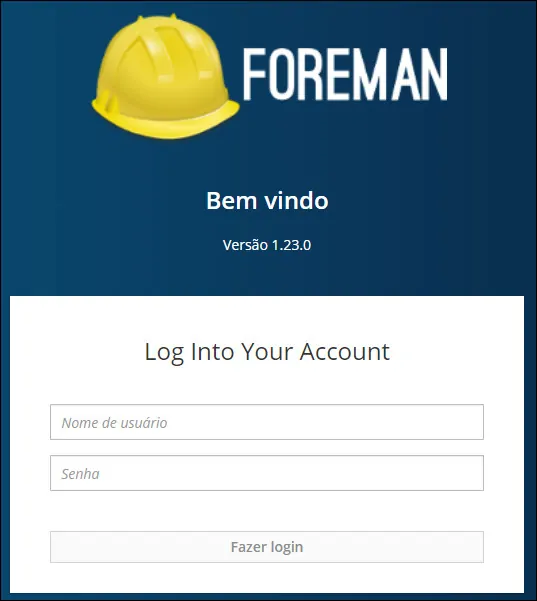
En la pantalla de inicio de sesión, utilice el nombre de usuario predeterminado y la contraseña predeterminada.
• Nombre de usuario predeterminado: admin
• Contraseña predeterminada: Contraseña creada automáticamente durante la instalación [apbqsBbHmgKHqRX4]
Después de un inicio de sesión correcto, se le enviará al panel de Foreman.
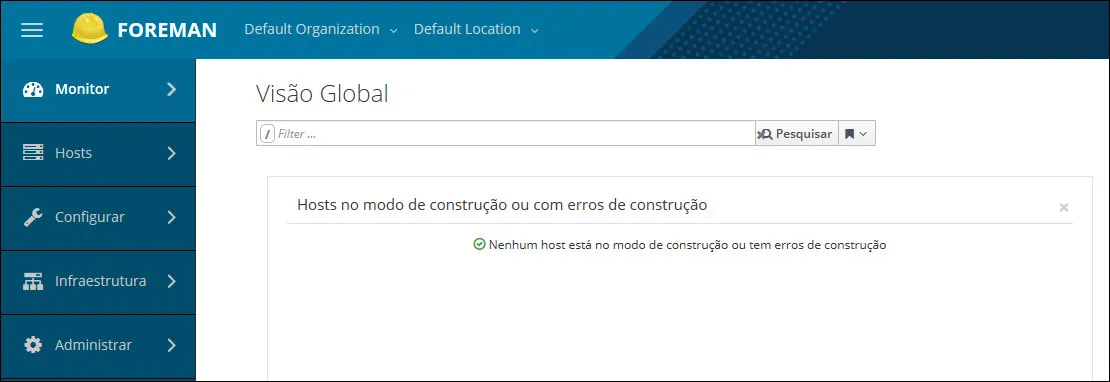
¡Felicitaciones! Ha terminado la instalación de Foreman en Ubuntu Linux.